Додавање или уклањање картице „SharePoint документи“ у главни образац било које табеле
[Ова тема представља прелиминарну документацију и може се променити.]
Додавање картице на главни образац табеле за приказ SharePoint докумената помаже корисницима да открију и користе функције SharePoint интеграције које су доступне у апликацији заснованој на моделу.
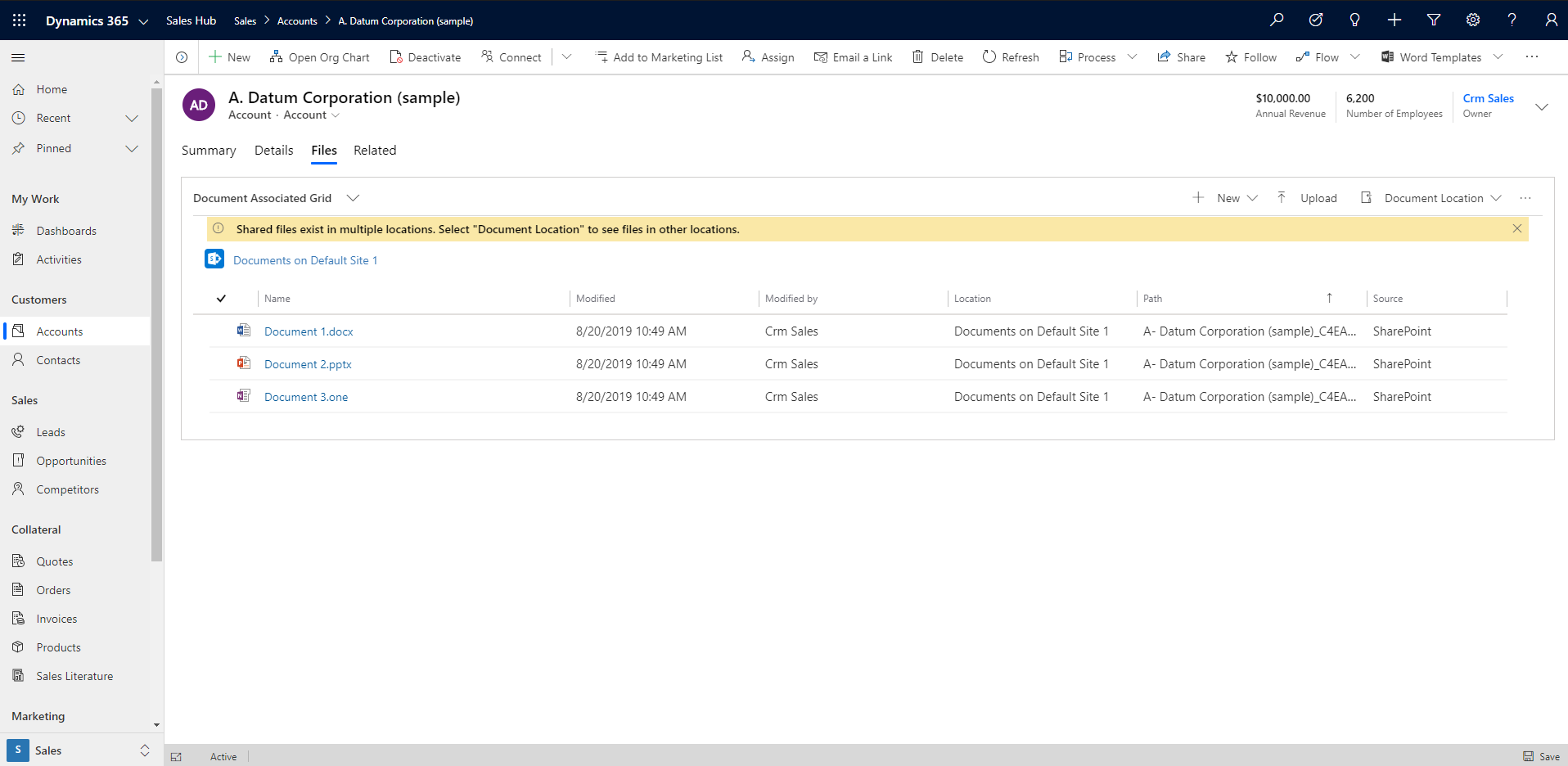
Важно
Морате омогућити управљање документима да бисте користили ову функцију. Још информација: Управљање документима помоћу услуге SharePoint
Додајте картицу докумената у FormXML
Креирајте ново решење или отворите постојеће. За више информација о креирању решења, погледајте: Креирање решења.
Додајте табелу у решење или изаберите постојећу табелу. Подржани су све стандардне и прилагођене табеле. За више информација о табелама у решењима, погледајте Додавање компоненти решења
Укључите образац за табелу у решење, као што је главни образац за табелу пословног контакта. Поред табеле изаберите ..., а затим изаберите Уређуј. Изаберите област Обрасци. Ако захтевани образац недостаје, онда га треба додати.
Додајте картицу са једном колоном у главни образац. Да бисте то учинили, у дизајнеру образаца изаберите подручје на подлози обрасца, изаберите Додај компоненту, а затим изаберите Картица са 1 колоном.
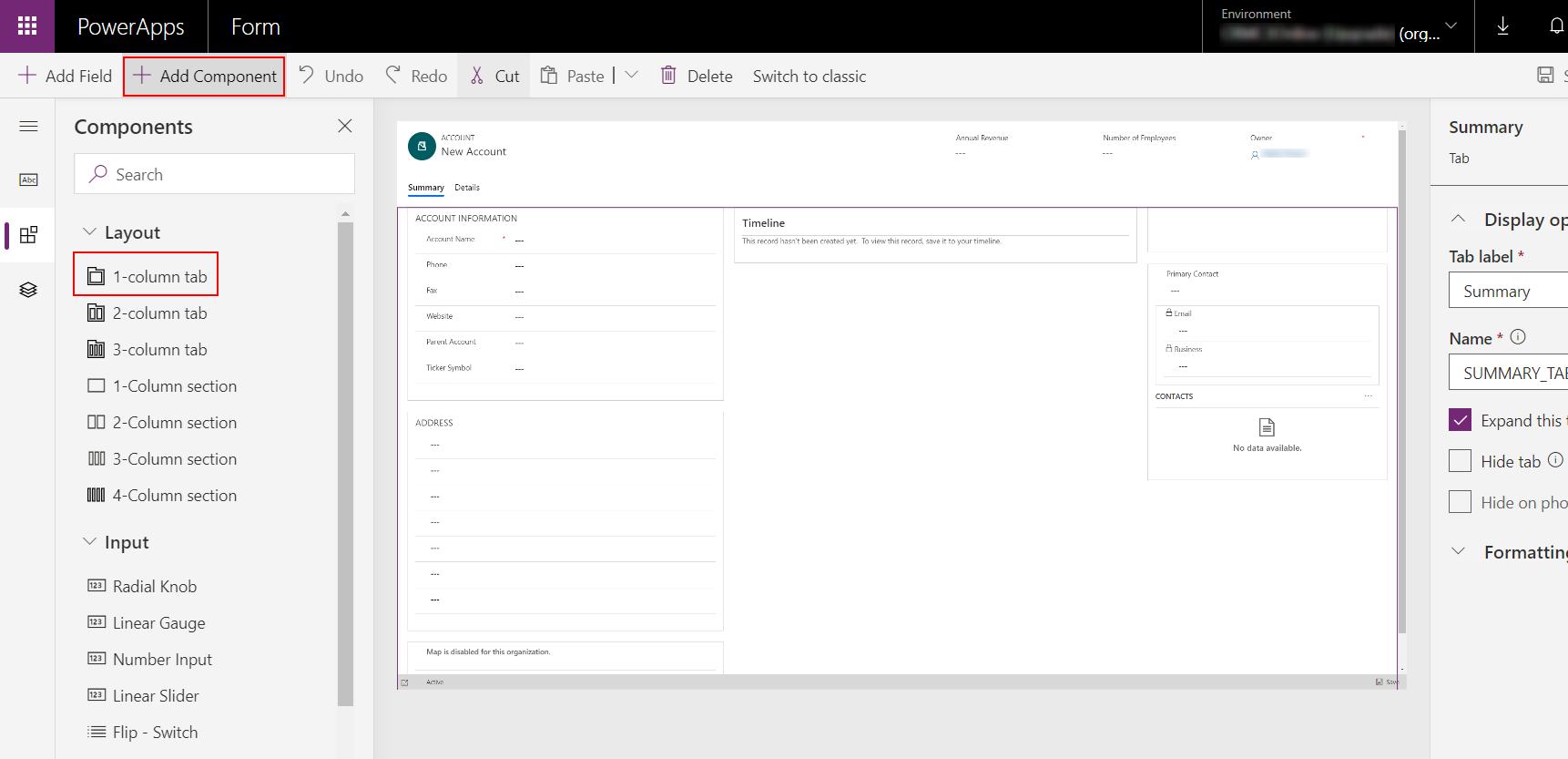
У дизајнеру образаца изаберите Нова картица на подлози дизајнера образаца, изаберите Додај колону и из левог окна додајте колону као што је Адреса 1: Град. Може се користити било која текстуална или нумеричка колона.
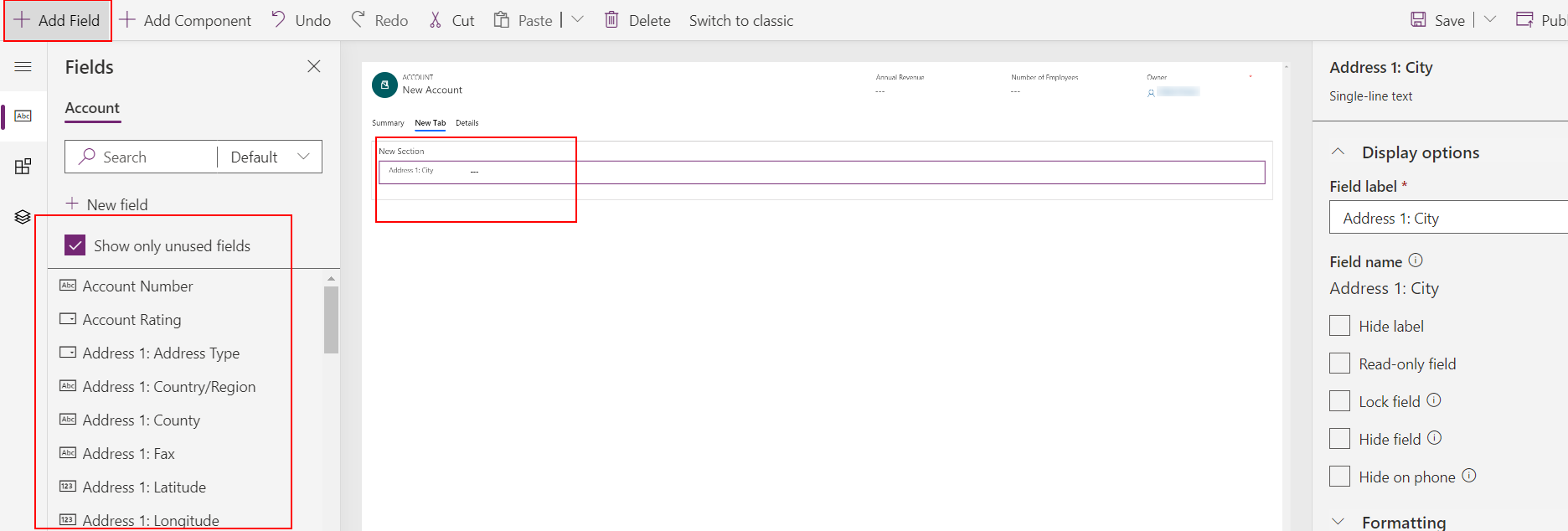
Преименујте ознаку картице. Да бисте то учинили, изаберите ставку Нова картица и у одговарајућем окну својстава замените назив Нова картица нечим описнијим, као што је Документи.
Изаберите Сачувај, изаберите Објави, а затим затворите дизајнер образаца.
На почетној страници Power Apps аутора изаберите Решења, изаберите решење и изаберите Извези да бисте извезли решење као некомплетно решење. Још информација: Извоз решења
Извезите решење и отворите датотеку customization.xml помоћу XML уређивача или уређивача текста.
У датотеци customization.xml потражите label description="Documents" (или како сте већ именовали ознаку картице у претходном кораку).
Померите се доле до елемента control id="име поља", као што је control id="address1_city" и замените цео елемент XML примером у овој теми.
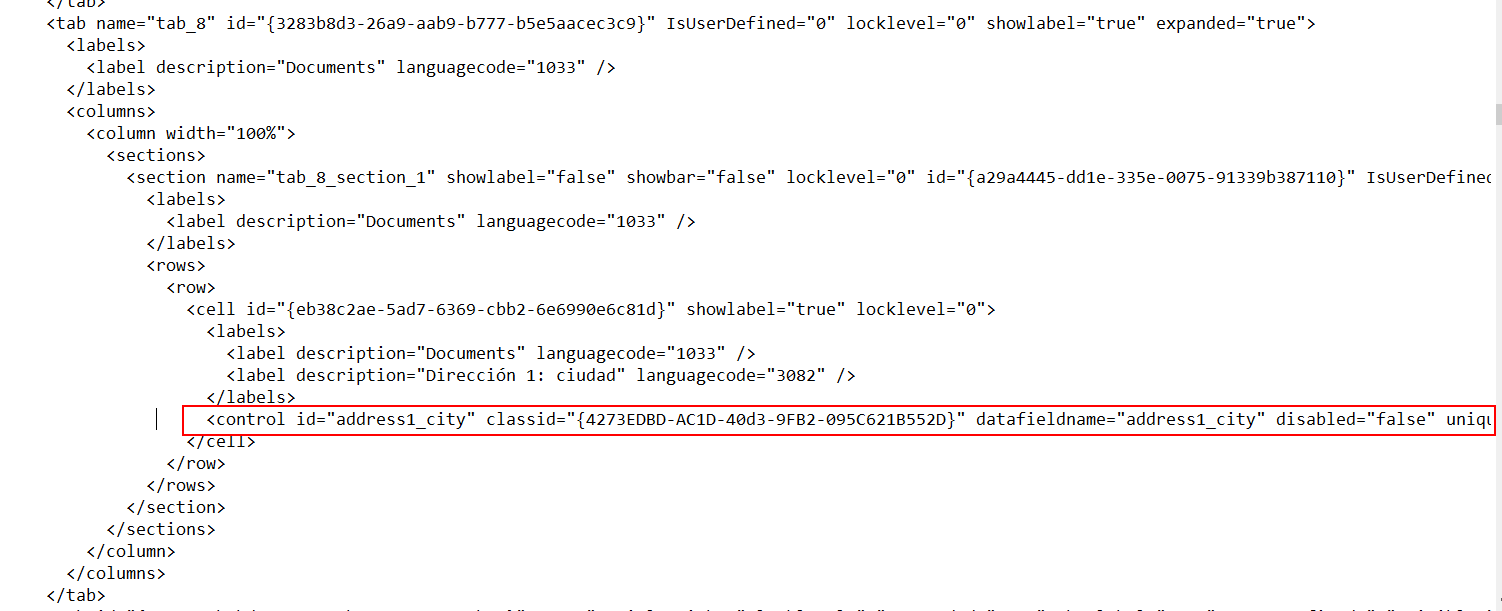
Обавите ове измене у XML примеру.
а. Пронађите елемент RelationshipName и замените га именом шеме која се приказује као entityLogicalName_SharePointDocument. На пример, за табелу пословног контакта, назив шеме за релацију је Account_SharePointDocument, што је назив шеме за XML пример у овој теми. Да бисте пронашли назив за другу табелу, идите на Подешавања > Прилагођавања > Прилагођавање система > Табеле > изаберите табелу > изаберите Релације 1:N. Лоцирајте сродну табелу типа SharePointDocument.
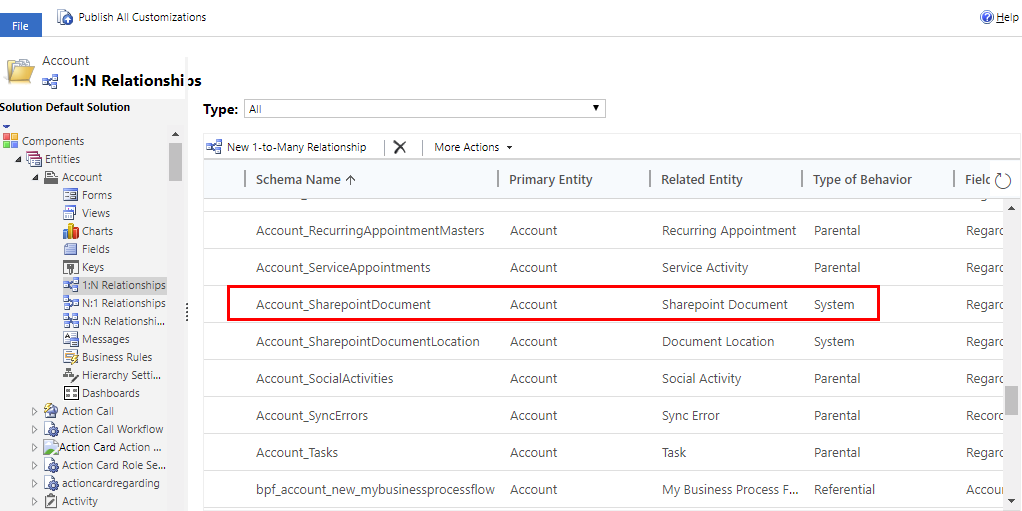
б. Креирајте глобални јединствени идентификатор (GUID) и замените постојећи GUID uniqueid који се налази у елементу control који сте налепили у претходном кораку, уз очување витичастих заграда {}.
 ц. Сачувајте промене у датотеци customizations.xml.
ц. Сачувајте промене у датотеци customizations.xml.Отворите датотеку solution.xml и повећајте вредност елемента Version. На пример, са 1.1.0.0 на 1.2.0.0.
Спакујте све датотеке решења у компримовану (зиповану) фасциклу и увезите их у одговарајуће окружење. Ако се појављује порука о грешци, то значи да није могуће уклонити претходно решење. Више информација о управљању решењима потражите у чланку: Увоз, ажурирање и надоградња решења
XML пример за додавање картице докумената у образац
<control id="DocumentSubGrid" classid="{E7A81278-8635-4d9e-8D4D-59480B391C5B}" indicationOfSubgrid="true" uniqueid="{9cd66b5c-8b7a-6433-c5a5-46a7245dd534}">
<parameters>
<ViewId>{0016F9F3-41CC-4276-9D11-04308D15858D}</ViewId>
<IsUserView>false</IsUserView>
<RelationshipName>Account_SharepointDocument</RelationshipName>
<TargetEntityType>sharepointdocument</TargetEntityType>
<AutoExpand>Fixed</AutoExpand>
<EnableQuickFind>false</EnableQuickFind>
<EnableViewPicker>true</EnableViewPicker>
<ViewIds />
<EnableJumpBar>false</EnableJumpBar>
<ChartGridMode>Grid</ChartGridMode>
<VisualizationId />
<IsUserChart>false</IsUserChart>
<EnableChartPicker>false</EnableChartPicker>
<RecordsPerPage>10</RecordsPerPage>
<HeaderColorCode>#F3F3F3</HeaderColorCode>
</parameters>
</control>
Уклоните картицу са документима
Пријавите се у Power Apps, у левом окну за навигацију проширите опцију Подаци, а затим изаберите ставку Табеле.
Изаберите обавезну табелу и изаберите област Обрасци, а затим отворите образац из којег треба уклонити картицу докумената.
Изаберите картицу Документи, а затим на траци са алаткама дизајнера образаца изаберите Избриши.
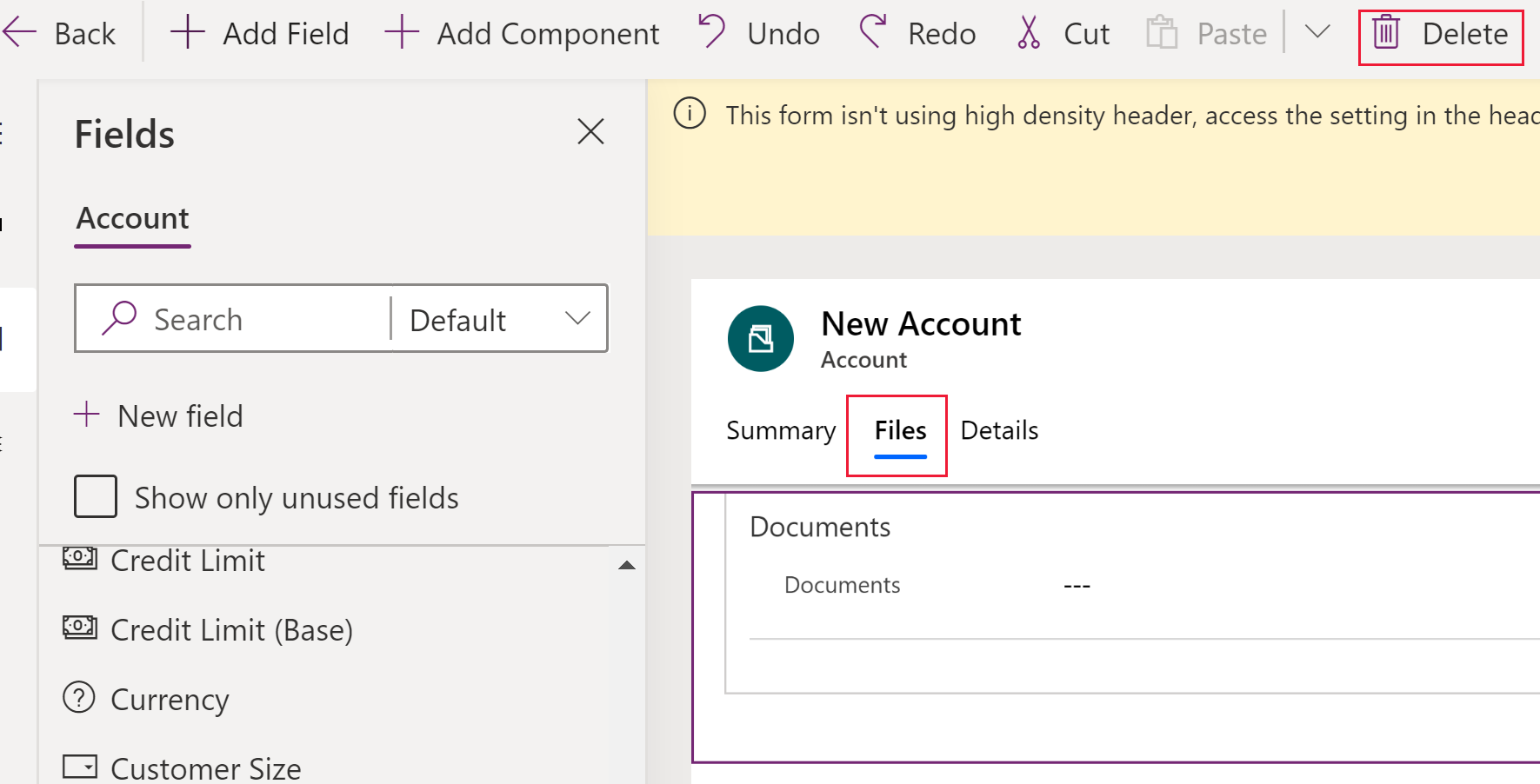
На траци са алаткама дизајнера образаца, изаберите Објави.
Погледајте и
Управљање документима помоћу услуге SharePoint
Напомена
Можете ли нам рећи о својим жељеним поставкама језика у документацији? Испуните кратку анкету. (имајте на уму да је ова анкета на енглеском језику)
Анкета ће трајати око седам минута. Не прикупљају се лични подаци (изјава о приватности).